10,800円以上のご注文で送料無料!
手作りキット招待状作成ガイド

手作りキット招待状作成の流れ
1.招待状発送に向けて住所禄を作成する
誰に送るかを決め住所禄を作成しましょう
招待状を送ったものの住所が変更していて戻ってきてしまった・・・
ということがないように念のため住所が変わっていないか結婚報告もかねて確認するとよいでしょう。
2.誰が差出人として招待状を送るか決める
招待状の文面は差出人が誰になるかによって内容が異なります。
新郎新婦が差出人となる場合が主流となってきておりますが、両家の親が差出人となる場合や、新郎新婦と両家の親との連名で出す場合もあります。誰が主体となって結婚式の招待状を送るか、ご家族と話し合われるとよいでしょう。

3.招待状を作成する
差出人、媒酌人の有無と挙式の形式が決まれば、招待状の文面は決まってきますので、該当するテンプレートを元に招待状を作成します。
該当する招待状中紙のテンプレートをダウンロードして、ファイルを開きます。
ダウンロードするファイルの保存先は、デスクトップにすると次に探しやすくて便利です。
招待状テンプレートのダウンロードはこちらから
招待状の文例集はこちらから


招待状の本文を、テンプレートを元に入力する
仮で入力してある仮文字を正しい内容に書き換える。

フォント変更、文字サイズ変更や行間変更等の詳しい操作方法はこちらから

結婚式の日時を入力する
挙式・披露宴、受付時間、式場名・場所の情報を入力します。


出欠の返信期限を入力する
出欠の返事の返信期日を入力しましょう。結婚式のおおむね1か月前とする場合が多いです。


テスト印刷して誤字・脱字がないかチェックする
本番印刷をする前にテスト印刷して、誤字・脱字がないかチェックする。
インク汚れがないかの確認と、必要であれば余白の調整を行います。
余白の調整は基本的に必要ありませんが、プリンターの機種、設定によっては文字が見切れてしまうことがあります。
プリンターの設定方法は、お手持ちのプリンターの説明書にてご確認をお願いします。
テスト印刷して問題がなければ本番印刷を行いましょう。

招待状を組み立てる
招待状中紙の印刷後、インクが完全に乾いてから、招待状中紙を二つ折りにします。


招待状本紙を二つ折りにします。


留めゴムを結び準備します。


招待状本紙に中紙をはさみこみ、留めゴムでまとめて完成です。


4.返信ハガキを作成する
返信ハガキの宛名(返信はがきが戻ってくる先)を誰宛てにするか決める。
返信はがきの宛名の書き方は、3パターンありますので、状況によって選択しましょう。

返信はがきの詳しい内容はこちらから

返信ハガキ(宛名面)を、テンプレートを元に作成する
返信ハガキ(宛名面)のテンプレートをダウンロードしてファイルを開きます。
返信ハガキテンプレートのダウンロードはこちらから

返信ハガキ(宛名面)のテンプレートに、仮で入力してある仮文字を正しい内容に書き換える。

※上図は連名の場合の例
返信ハガキ(通信面)をテンプレートを元に作成する(必要な方のみ)
無地ハガキで注文した方は、返信ハガキの通信面をテンプレートを元に編集します。
※通信面は必要な方のみ。通信面を「印刷済み」を選択して注文した方は、宛名面の作成のみでOKです。


テスト印刷して問題がなければ印刷を行います。
※テスト印刷では誤字・脱字、インク汚れがないかの確認と、必要であれば余白の調整を行います。

返信ハガキ(宛名面)に切手を貼る
インクが完全に乾いてから、返信はがきに「慶事用63円切手」を貼って完成です。
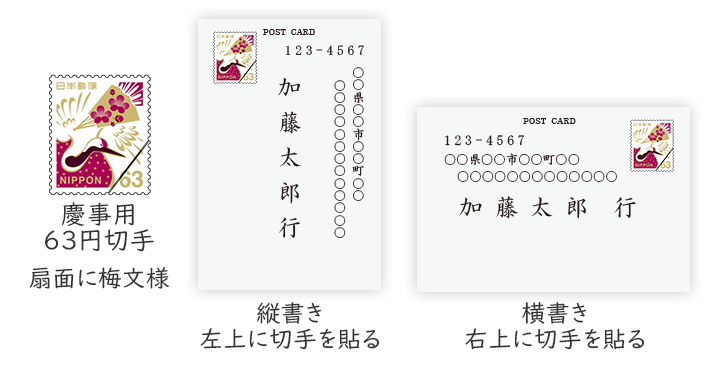

5.封筒を作成する
封筒(差出人面)をテンプレートを元に作成する
封筒(差出人面、宛名面)のテンプレートをダウンロードしてファイルを開きます。

封筒の差出人の書き方
封筒の裏面には、招待状の差出人の住所と名前を印刷します。
新郎新婦様主体の場合は、新郎新婦様の住所氏名を印刷し、ご両親主体の場合は、ご両親の住所氏名を印刷します。
新郎新婦様が差出人で既に入籍済の場合は、新姓で表記し(旧姓 ○○)と添えます。

上図は横書きの場合の例です。
封筒の縦書きの場合の書き方はこちらから
封筒(差出人面)のテンプレートを開き、仮で入力してある仮文字を正しい内容に書き換える。


封筒(宛名面)をテンプレートを元に作成する
封筒(宛名面)のテンプレートを開き、仮で入力してある仮文字を正しい内容に書き換えます。
宛名面は印刷のほか、手書きで書くのもおすすめです。
きれいな字ではなくとも丁寧に一生懸命書いた字というのは、受け取った方にも伝わりうれしいものです。
可能であれば、ぜひ手書きにチャレンジしてみましょう。
封筒の詳しい書き方はこちらから

テスト印刷して問題がなければ本番印刷を行います。

封筒にかざり紙を貼る
かざり紙の裏面にのり付けし、封筒に貼り付けます。
※かざり紙は封筒印刷した後に貼りましょう。飾り紙を先に貼ってしまうと封筒が厚くなってしまい、うまく印刷できない場合があります。

かざり紙へ、のり付けする範囲
かざり紙へ、下図の青い範囲にスティックのりタイプでのり付けしましょう。

のりの種類についての注意点
のりは、スティックのりタイプ等の固体タイプのものがおすすめです。液体タイプののりを使用すると、のりに含まれる水分で封筒にシワが発生してしまいます。シワが発生しにくいスティックのりタイプを使用しましょう。


封筒へ切手を貼る
基本は慶事用の切手を使用します。
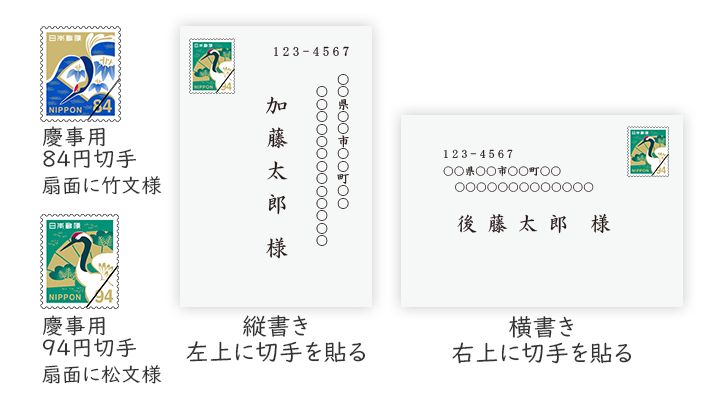
慶事用84円切手と94円切手の規格
最小9cm×14cm、最大12cm×23.5cm、厚さ1cm以内
25g以内:84円切手
50g以内:94円切手
重量が50gを超える場合
重量が50gを超えると、定形外郵便物となります。
定形外郵便物規格:長辺34cm以内、短辺25cm以内、厚さ3cm以内、重量1kg以内
100g以内:140円切手
150g以内:210円切手
重量オーバーで戻ってくることを防ぐために、郵便局にて重さを確認してもらい切手を購入すると安心です。

6.付箋をテンプレートを元に作成する
付箋のテンプレートをダウンロードしてファイルを開きます。


付箋のテンプレートを開き、必要な付箋をチョイスしましょう。
付箋の書き方のルールと文例はこちらから


テスト印刷して問題がなければ印刷を行います。
インクが乾いてから、ミシン目にそって切り取りましょう。


7.封筒に必要なペーパーアイテムを入れて封をする
組み立て済みの招待状本状、付箋、会場地図、返信ハガキの向きをそろえて、封筒に入れましょう。


郵送の場合は、封筒へのり付けして閉じ、最後に〆シールで封筒に封をして完成です
※手渡しの場合は、封筒へのり付けはせずに、〆シールのみでOKです。

おつかれさまでした♪